WordPressで多言語サイトを運営する際に使用される WPMLプラグインでサイトの各言語について、他の日付形式を使用することができます。
たとえば、WPMLを使用して韓国語サイトでは「2019年5月21日」、英語サイトでは「5-21-2019」、日本語サイトでは「2019年5月21日」などの形式で日付を表示するように設定が可能です。
各言語の日付のフォーマットを翻訳する前に、まず基本的な言語(Primary Language)の日付形式を指定する必要があります。 日付形式は WordPress 伝言板>設定>日付の表示形式で指定することができます。
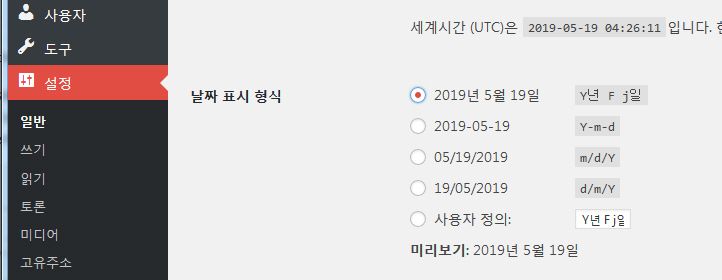
WordPressで日付の表示形式をカスタマイズする方法は、次の文を参照してください。
今メインの言語のデフォルトの日付書式を指定したので、他の言語での日付形式を変換することができます。 以下の手順に従って日付を翻訳します。
WPML>文字列の翻訳(String Translation)をクリックして下部の "管理者画面のテキスト翻訳「リンクをクリックしてください。
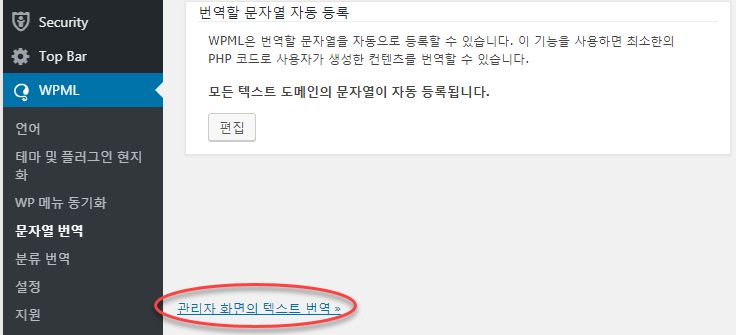
String Translationページで date_format과 time_format フィールドのチェックボックスをチェックし、一番下の「適用'ボタンをクリックしてください。
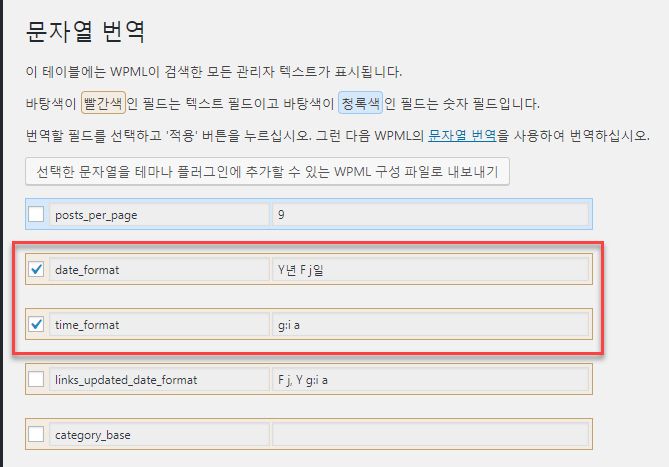
再び WPML>文字列の翻訳(String Translation)に戻ります。 それから「ドメイン内の文字列を選択「ドロップダウンメニューから admin_texts_date_formatを選択します。
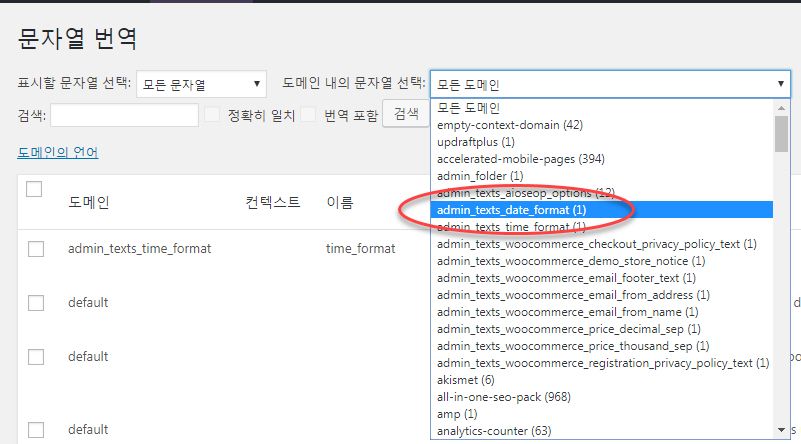
その後、日付の形式を各言語に翻訳することができます。
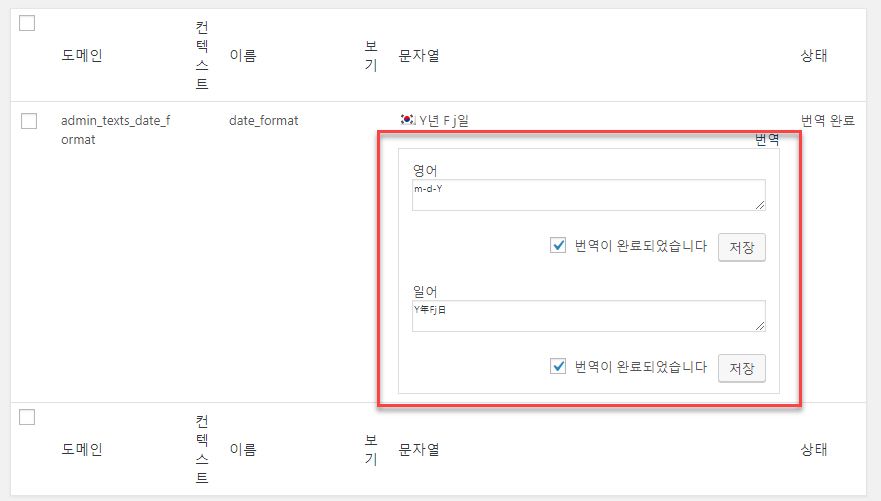
各言語について翻訳したら、「翻訳が完了しました」をチェックして「保存」をクリックします。 (例:日本語 - Y年Fj日)
"ドメイン内の文字列を選択ドロップダウンメニューからadmin_texts_time_formatを選択し、同じ方法でサイトの時間形式を各言語に翻訳します。

※一部のテーマでは、日付と時刻の形式の独自のオプションがあります。 たとえば、Twenty Nineteenテーマを使用している場合は、ドメイン内の文字列のドロップダウンを選択して、twentynineteenを選択して、yearly archives date formatとmonthly archives date formatコンテキストの2つの文字列を見つけることができます。
これで、各言語のポストの日付を確認してみると、String Translationで指定された形式で表示されます。
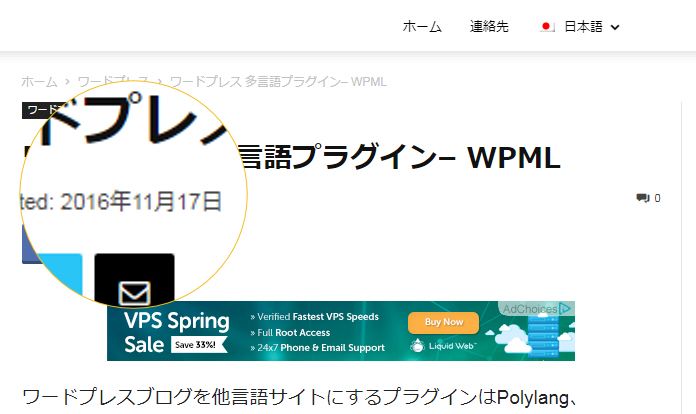
WPMLは、基本的に人間が翻訳して多言語サイトを作成することができるプラグインですが、WPMLが更新され、自動翻訳機能が追加されました。

コメントを残す